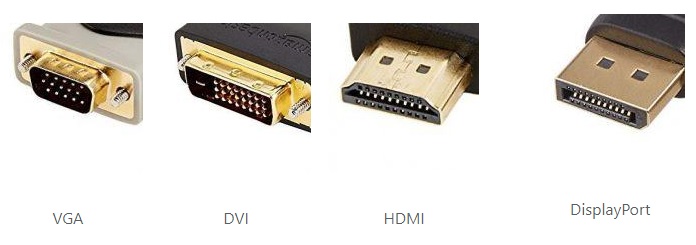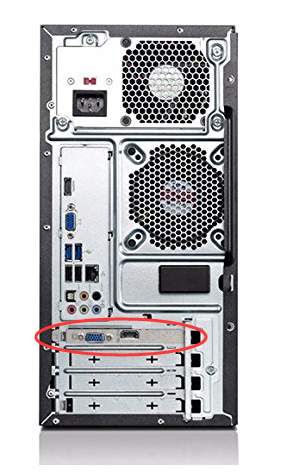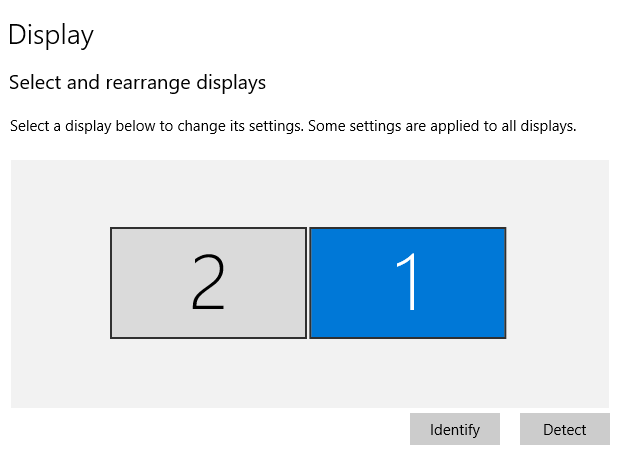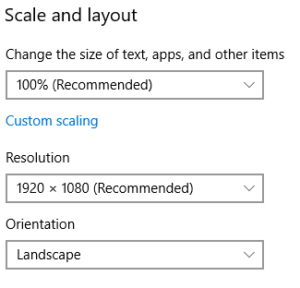Cara Setting Dual Monitor di Windows 10
Sedang mencari cara setting dual monitor di Windows 10? Ini sangat mudah. Kamu bisa mengIkuti petunjuk langkah demi langkah di bawah ini, dan kamupun bisa menambahkan second monitor ke pengaturan PC.
Table of Contents
Cara Setting Dual Monitor di Windows 10
1. Siapkan Sambungan Kabel
Sebelum mulai menyambungkan monitor kedua ke komputer, pastikan kamu memiliki semua kabel yang diperlukan.
Selain kabel daya, dibutuhkan juga kabel video seperti VGA, DVI, HDMI, atau kabel DisplayPort (dan kabel audio jika perlu).
Catatan : berlaku jika tidak memiliki port yang cocok atau jika tidak ada cukup port di laptop.
Gunakan 4K DisplayPort dan adaptor HDMI Dual Monitor yang dapat dicolokkan untuk menghubungkan monitor dan laptop.
Sistem USB 3.0 yang mudah diadaptasi serta dilengkapi dengan port DisplayPort dan HDMI ganda akan memundahkan koneksi ke dua monitor 4K. Pasang adaptor ini dan kamupun bisa menghubungkan monitor ke laptop.
2. Siapkan Monitor
Jika semuanya sudah siap, colokkan kabel ke port yang sesuai. Perhatikan bahwa jika menggunakan graphics card khusus, kamu perlu mencolokkan konektor kabel video ke port seperti yang ditunjukkan gambar di bawah.
Jika sudah menghubungkan monitor dengan benar, hidupkan komputer. Komputer akan secara otomatis mendeteksi monitor kedua dan menampilkan desktop di sana.
Sekarang, kamu bisa mengganti mode tampilan untuk mengubah cara Windows menampilkan konten di monitor. Untuk mengakses mode tampilan, tekan Win + P. Sidebar akan muncul di sebelah kiri.
Perbedaan antara keempat opsi ini adalah di bawah ini:
- PC screen only — Hanya menggunakan monitor pertama.
- Duplicate — Menampilkan konten yang sama di kedua monitor.
- Extend — Menggunakan kedua monitor untuk menampilkan desktop yang diperluas.
- Second screen only — Hanya menggunakan monitor kedua.
3. Konfigurasikan Monitor Di Komputer
Pada dasarnya, langkah-langkah di atas dapat membuat pengaturan dual monitor di Windows 10 selesai.
Namun jika ingin menyesuaikan cara menampilkannya, klik kanan pada desktop dan pilih Display settings. Sebuah jendela akan muncul.
Cukup klik dan drag kotak bernomor untuk mengatur ulang tampilan. Tombol Identifiy dapat menunjukkan nomor monitor.
Kamu bisa mengubah size, resolusi dan orientasi tampilan.
Mode display juga dapat diubah di bagian Multiple displays.
Bagaimana Jika Tidak Bisa?
Terkadang monitor kedua tidak dapat dideteksi dengan benar oleh komputer. Ini bisa disebabkan oleh koneksi yang tidak benar. Bisa juga karena monitor atau kabel yang rusak.
Pastikan semua kabel terhubung dengan benar, dan lakukan beberapa tes dengan monitor alternatif dan kabel lain.
Jika masih tidak berfungsi, masalahnya mungkin graphics driver tidak dapat mendukung tampilan monitor ganda dengan benar. Solusinya kamu harus mengupdate graphics driver.